Transférer un ordre de changement à un utilisateur du projet par e-mail
Objectif
Transmettre un ordre de changement à un utilisateur Procore à l'aide de la fonction d'e-mail de l'outil Ordres de changement.
Contexte
L'outil Ordres de changement comprend une fonction e-mail intégrée qui vous permet de transférer un ordre de changement de l'engagement ou un ordre de changement au contrat principal à n'importe quel utilisateur de l'annuaire du projet. Vous pouvez également suivre les étapes ci-dessous pour transmettre un ordre de changement à son réviseur désigné. Cela permet d'informer cette personne que l'ordre de changement attend une réponse d'approbation ou de rejet.
Éléments à prendre en compte
- Autorisations utilisateur requises :
- Autorisations de niveau « Standard » ou supérieures dans l'outil Ordres de changement du projet.
- Informations supplémentaires :
- Tous les destinataires doivent avoir un compte utilisateur Procore avec une adresse e-mail valide. Voir Ajouter un compte utilisateur à l'annuaire du projet.
- Les destinataires qui ont obtenu les autorisations appropriées peuvent cliquer sur le lien Afficher en ligne pour afficher la mise à jour la plus récente de l'ordre de changement dans l'application Web Procore.
Conditions préalables
Procédure
- Accédez à l'outil Ordres de changement du projet.
- Cliquez sur l'onglet Contrats principaux ou Engagements.
- Recherchez l'ordre de changement que vous voulez transférer.
- Cliquez sur le bouton Afficher.
- Cliquez sur le bouton E-mail.
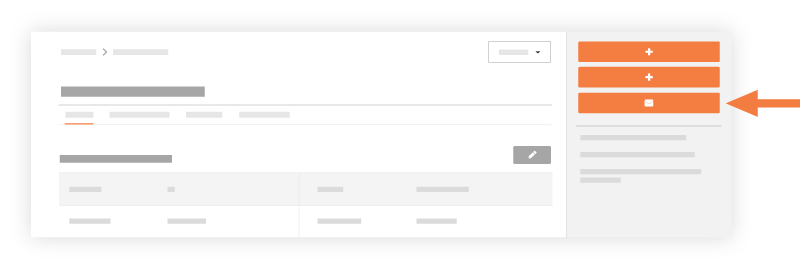
- Remplissez les champs suivants :
- À
Saisissez le nom de l'utilisateur Procore à qui vous souhaitez transmettre l'ordre de changement.Important
- Pour informer la personne désignée comme « réviseur désigné » sur un OCE ou un OCCP que l'élément est prêt à être approuvé (ou rejeté), vous devez ajouter le nom de cette personne dans le champ « À ». Cette personne recevra un message.
- CC
Saisissez le nom des utilisateurs à mettre en copie sur l'e-mail. - Privé
Cochez cette case pour vous assurer que seuls les utilisateurs disposant des autorisations « Admin » ou ceux figurant dans la liste de distribution électronique peuvent afficher l'e-mail. - Objet.
Le champ Objet sera automatiquement renseigné avec le nom de l'ordre de changement que vous transférez par e-mail, mais vous pouvez modifier manuellement ce champ si nécessaire. - Pièces jointes
Joignez tout document ou fichier pertinent. - Message.
Saisissez un message dans le champ de texte.
- À
- Cliquez sur Envoyer.
Procore transmet l'e-mail aux utilisateurs sélectionnés. L'objet de l'e-mail est le suivant : « FW: 'FW: Prime Contract Change Order: OCCP #: Title : Title' » ou « 'FW : Commitment Change Order : CCO#:' ».

